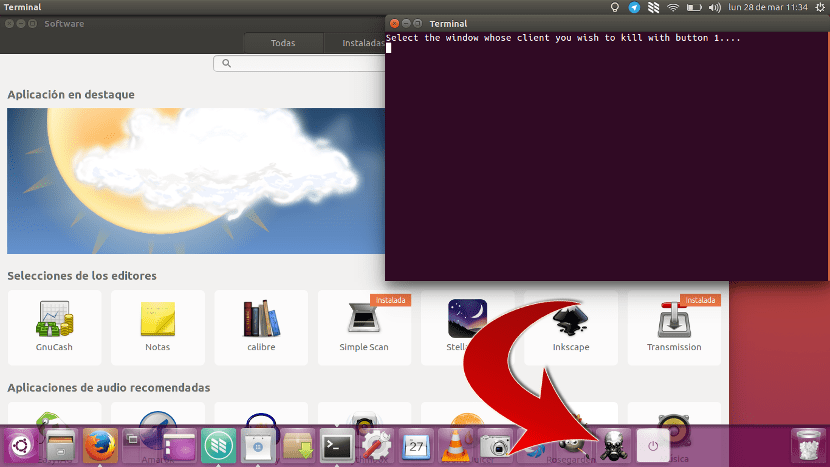
Ankomsten af Unity til Ubuntu bragte mange gode ting, som et lidt mere moderne design, men det fjernede også nogle. Noget, der blev bemærket meget, var faldet i ydeevne og hastighed, noget normalt, når brugergrænsefladen er mere visuelt attraktiv. Der er en anden ting, som de fjernede, hvilket er evnen til at oprette løfteraketter for at placere dem på den øverste bjælke. Men kan du oprette løfteraketter i Unity? Hvis det er muligt. Og nogle er værd at skabe.
Der er nogle kommandoer eller handlinger, der er værd at tjekke ud. Nogle af disse kommandoer er enkle, men for at starte dem skal vi åbne en terminal, skrive den og trykke på Enter. Det virker måske ikke kompliceret, men ville det ikke være bedre at bare klikke? Et godt eksempel kan være kommandoen xkill, som vil tillade os dræb enhver app uanset hvor oprørsk det bliver os. I denne lille guide lærer vi dig, hvordan du opretter vores egne handlingsstartere eller genveje.
Sådan oprettes løfteraketter i Ubuntu
Vi kan oprette løfteraketterne takket være muligheden for Opret .desktop-filer, som er en slags genveje, der i teorien skal være på skrivebordet. Vi gør det som følger.
- Vi åbner en teksteditor og opretter en fil. Vi kan gøre dette ved at højreklikke på skrivebordet og vælge Nyt dokument / Tomt dokument.
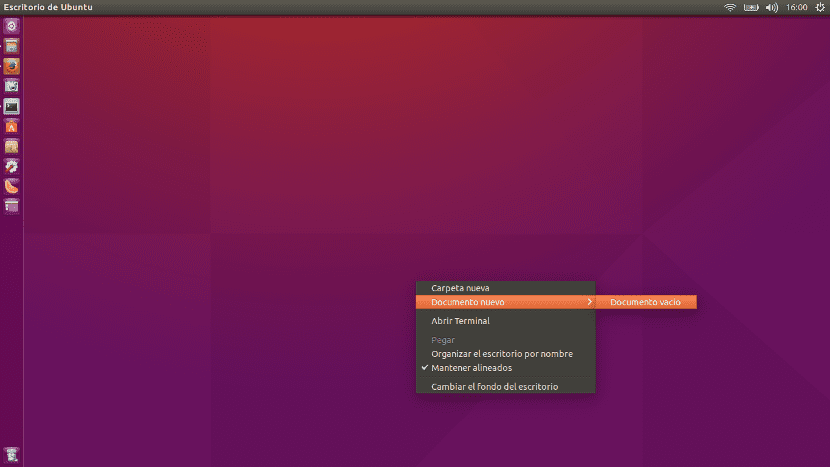
- Vi navngiver det dokument, vi ønsker, med udvidelsen .desktop. I eksemplet med denne lille guide har jeg oprettet filen Xkill.desktop.
- Vi åbner den og indsætter følgende tekst, hvor "Navn" vil være det navn, vi vil have vores launcher, "Ikon" vil være stien til det billede, det vil have, og "Exec" vil være den kommando, vi vil udføre:
[Desktop Entry]
Type = Application
Terminal = sand
Navn = Xkill
Ikon = / home / pablinux / Images / skull.png
Exec = Xkill
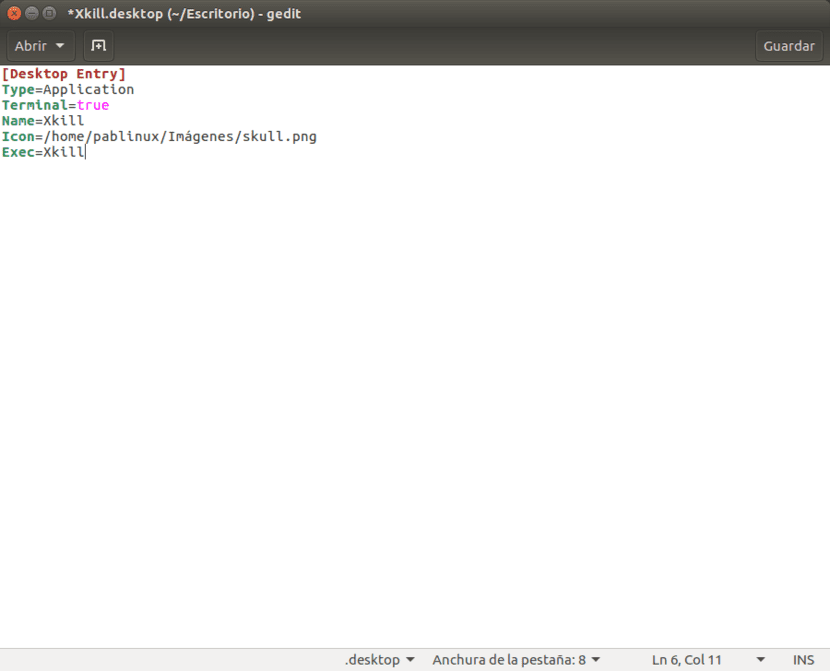
- Vi gemmer filen at vi har skabt, hvor vi vil. Jeg har det gemt i en mappe oprettet til nogle launchers, som jeg har.
- Den næste ting, vi skal gøre er at højreklikke på ikonet for den fil, vi har oprettet, gå ind i fanen tilladelser og marker afkrydsningsfeltet Tillad at køre filen som et program. Du vil se, at ikonet skifter til det billede, som vi har konfigureret som «Ikon».
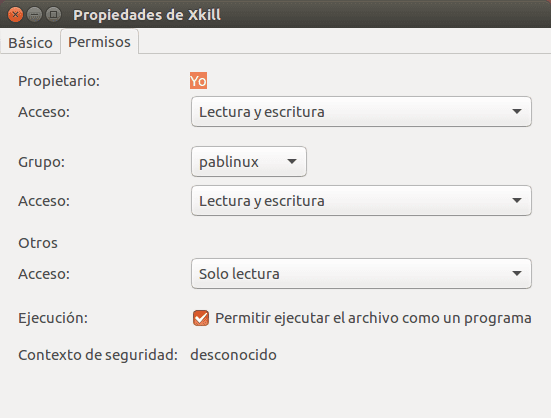
- Endelig trækker vi ikonet til launcheren (enhedsbjælken), som vil være sidehovedbilledet til denne vejledning. Hver gang vi rører ved startikonet, åbnes et terminalvindue, der giver os mulighed for at dræbe enhver applikation.
Dette fungerer for enhver anden kommando, så det er det værd. Hvad synes du?
Jeg har version 16.04, og min computer er langsom
Hej Byron. Det er en mulighed, som du kan finde i enhver beta. Jeg har det på en computer, der ikke er særlig god, og den fungerer på samme måde som Ubuntu 15.10. Jeg fortæller dig også, at jeg installerede det fra 0.
En hilsen.
Min går hurtigere end 14.04: v
meget præcist